Bilder nehmen viel Platz auf unseren Laptops ein und meistens haben wir für jedes Bild tonnenweise Kopien und speichern sie unter verschiedenen Dateinamen und -größen. Heute werden wir ähnliche Bilder finden und erfahren Sie, wie Sie sie einfach löschen können, um weiter zu machen Geben Sie Speicherplatz auf Ihrem Mac frei.
Teil 1. Wie finde und lösche ich ähnliche Bilder auf dem MacBook?Teil 2. Wie finde ich ähnliche Bilder im Web über Google?Teil 3. Wie finde ich ähnliche Bilder im Web über TinEye?
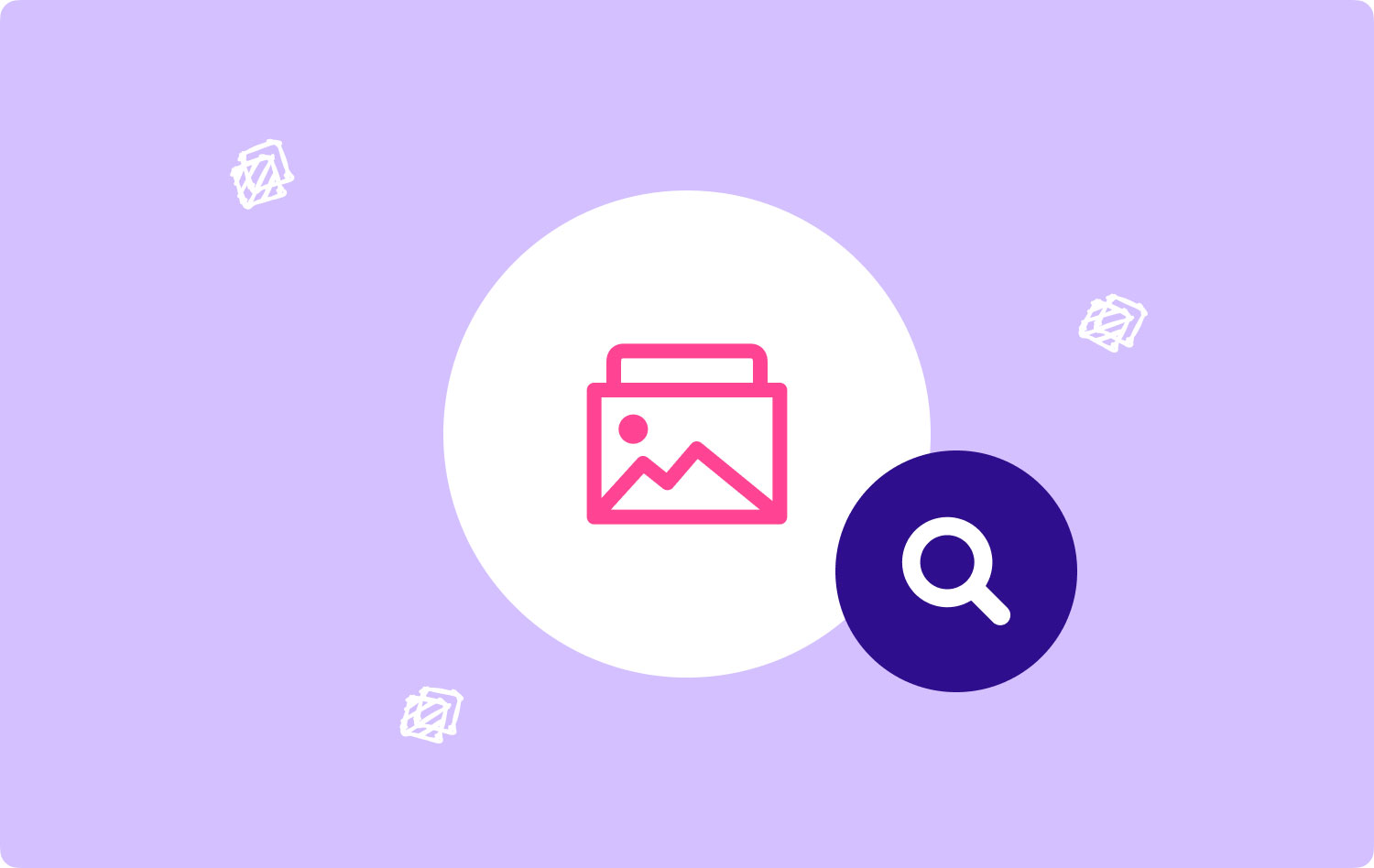
Teil 1. Wie finde und lösche ich ähnliche Bilder auf dem MacBook?
Manchmal bearbeiten und speichern wir genau dieselben Fotos in so vielen Versionen. Später können diese Fotos auch Ihr System verstopfen, gute Sache, TechyCub - Mac-Reiniger, ist hier, um Kopfschmerzen zu ersparen und ähnliche Bilder für Sie zu finden.
Um besser zu verstehen wie TechyCub - Mac-Reiniger funktioniert, sehen Sie sich diese Schritte an:
-
Zuerst müssen Sie herunterladen und installieren TechyCub - Mac-Reiniger auf Ihrem MacBook
Nachdem Sie die Software erfolgreich installiert haben, können Sie den Systemstatus auf dem Hauptbildschirm überprüfen.
Mac-Reiniger
Scannen Sie Ihren Mac schnell und bereinigen Sie einfach Junk-Dateien.
Überprüfen Sie den primären Status Ihres Mac, einschließlich Festplattennutzung, CPU-Status, Speichernutzung usw.
Beschleunigen Sie Ihren Mac mit einfachen Klicks.
Kostenlos herunterladen
-
Klicken Sie auf Suche nach ähnlichen Bildern
Klicken Sie als Nächstes auf die Funktion „Ähnliches Foto“ in Cleaner. Klicken Sie auf die Schaltfläche Scannen, damit das Programm alle ähnlichen Bilder im System durchsuchen kann.
-
Überprüfen und löschen
Wenn der Scanvorgang stoppt, sehen Sie das Ergebnis aufgelistet und auf Ihrem Bildschirm angezeigt, indem Sie auf Anzeigen klicken. Von hier aus können Sie überprüfen, welche Fotos Sie behalten und welche Sie löschen möchten.
-
Reinigung abgeschlossen
Nachdem Sie auf die Schaltfläche „Reinigen“ geklickt haben, werden alle ähnlichen Bilder in Ihrem MacBook gelöscht. Die einzigen verbleibenden sind diejenigen, die Sie nicht vom Gerät entfernen möchten.
Hier sind die Schritte zum Suchen und Löschen ähnlicher Bilder in einer Drittanbieter-Software. TechyCub - Mac-Reiniger. Auf diese Weise können Sie Holen Sie sich mehr Speicherplatz auf Ihrem Mac.
Menschen Auch Lesen Wie importiere ich iPhone-Fotos auf den Mac? 6 Möglichkeiten zum Kopieren von Fotos vom iPhone auf den Mac.
Teil 2. Wie finde ich ähnliche Bilder im Web über Google?
Ähnliche Bilder im Internet zu finden ist jetzt so einfach. Dank der fortschrittlichen Technologie von Top-Suchmaschinen wie Google erhalten Sie im Handumdrehen Ergebnisse.
Lesen und befolgen Sie die nachstehenden Schritte, um ähnliche Bilder im Internet über Google zu finden:
- Öffnen Sie Google Bilder in Ihrem Safari-Browser
- Klicken Sie auf das Kamerasymbol in der Suchleiste. Derzeit sind bei Google drei Suchmethoden verfügbar: Bilder, Sprache und die gebräuchlichste, die Eingabe.
- Klicken Sie im Fenster Suche nach Bild auf Bild hochladen
- Klicken Sie auf Datei auswählen und wählen Sie dann die Fotos aus, die Sie suchen und hochladen möchten
- Google füttert Sie dann mit den Ergebnissen ähnlicher Bilder
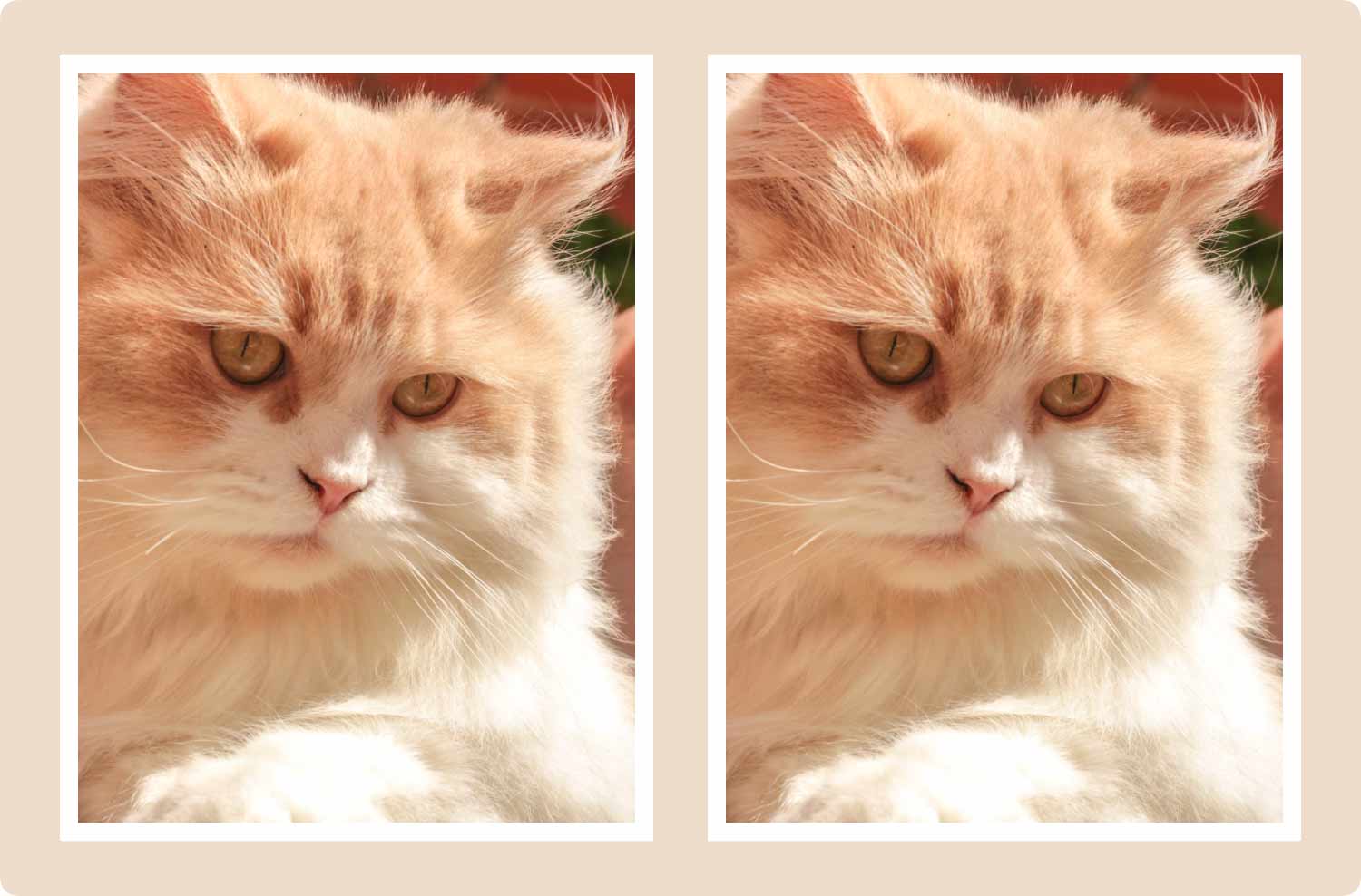
Teil 3. Wie finde ich ähnliche Bilder im Web über TinEye?
TinEye ist ein Online-Tool, das ähnliche Bilder im Internet findet und umgekehrt. Sie können Bilder suchen oder hochladen und in Sekundenschnelle erhalten Sie Ergebnisse.
Hier sind die Schritte, um ähnliche Bilder im Internet über TinEye zu finden:
- Öffnen Sie TinEye in Ihrem Browser
- Laden Sie ein Bild hoch, das Sie möchten
- Warten Sie auf die Ergebnisse und ähnliche Bilder finden
Es gibt weitere Online-Tools, mit denen Sie ähnliche Bilder in wenigen Sekunden finden können. Wenn Sie nach weiteren Fotos suchen oder sie für Ihre Blogs, Arbeit oder andere öffentlich relevante Zwecke verwenden, können Sie online einen ähnlichen Bildfinder verwenden, um zu überprüfen, wer die Haupteigentümer der Fotos sind, und sie gegebenenfalls mit Quellenangaben versehen.
Wir haben gerade gelernt, wie es geht ähnliche Bilder finden durch die Nutzung TechyCub - Mac-Reiniger auf einfache und effiziente Weise. Es besteht keine Notwendigkeit, an Ihrem MacBook herumzuspielen; TechyCub - Mac-Reiniger verfügt über alle wesentlichen Tools, die erforderlich sind, um Ihr Gerät auf Höchstleistung zu halten. Sie können die 8 Funktionen in vielen Fällen nutzen, die Sie benötigen, um Ihren Mac zu beschleunigen und zu verbessern.
Abgesehen davon haben wir auch tolle Möglichkeiten entdeckt, wie man das macht ähnliche Bilder finden im Internet, einschließlich der von Google und anderen Online-Plattformen. Ich hoffe, Sie haben alle Duplikate auf Ihrem Gerät erfolgreich bereinigt und entfernt. Teilen Sie Ihre Erfahrungen in den Kommentaren unten!
Mac-Reiniger
Scannen Sie Ihren Mac schnell und bereinigen Sie einfach Junk-Dateien.
Überprüfen Sie den primären Status Ihres Mac, einschließlich Festplattennutzung, CPU-Status, Speichernutzung usw.
Beschleunigen Sie Ihren Mac mit einfachen Klicks.
Kostenlos herunterladen
